Ubuntu共享文件到win
发布时间:2024年01月15日
Ubuntu共享文件到win
1、安装samba
sudo apt-get install samba samba-common
2、创建一个共享文件夹,并设置777权限
mkdir /home/qyh/share
sudo chmod 777 /home/qyh/share
我的用户名:qyh。
3、添加用户及密码
sudo smbpasswd -a qyh
4、修改配置文件
sudo vi /etc/samba/smb.conf
在配置文件的最后添加如下:
[share]
comment = share folder
browseable = yes
path = /home/qyh/share
create mask = 0700
directory mask = 0700
valid users = qyh
force user = qyh
force group = qyh
public = yes
available = yes
writable = yes
以上是一个名为share的共享文件夹的配置,多个共享文件夹,可以复制以上配置,并把共享文件夹名字改掉。如下图:
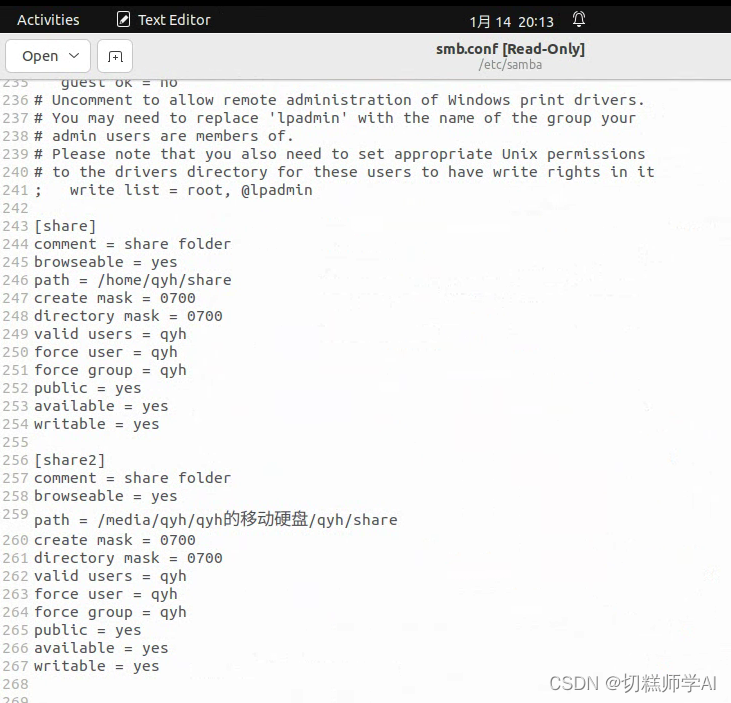
5、重启Samba
sudo service smbd restart
6、ubuntu设置静态ip地址
6.1 查看 ip地址的命令
ifconfig
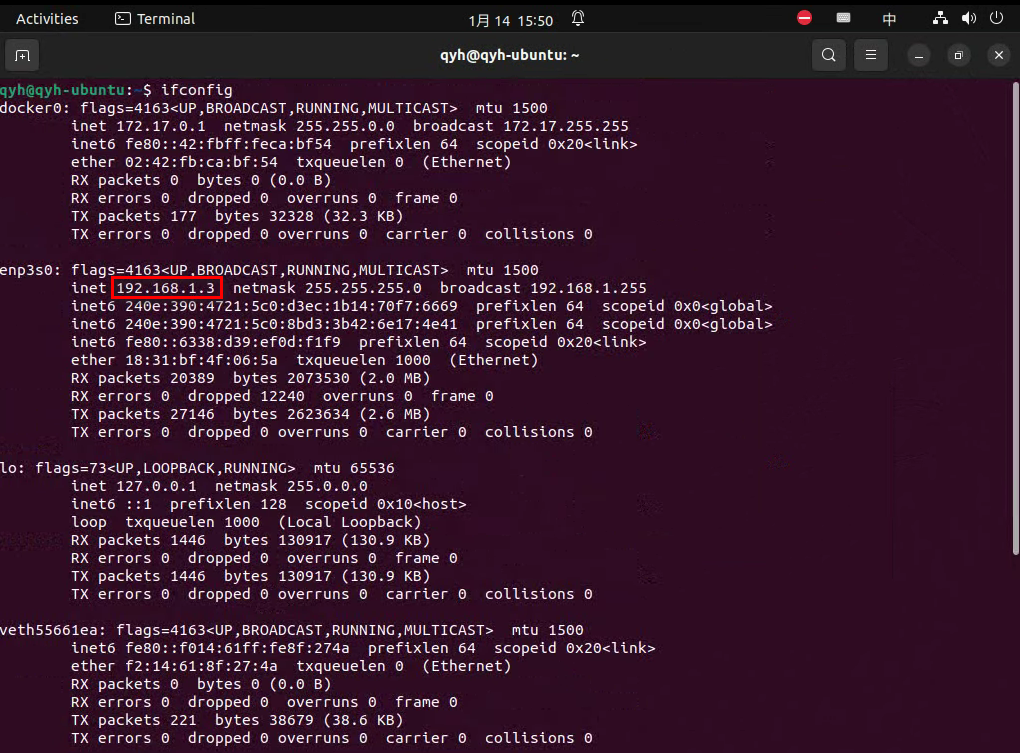
我的局域网ip地址:192.168.1.3
6.2 ubuntu设置静态ip
[Settings]->[Network]->[Wired]->Settings button
Wired:是有限网络的意思。
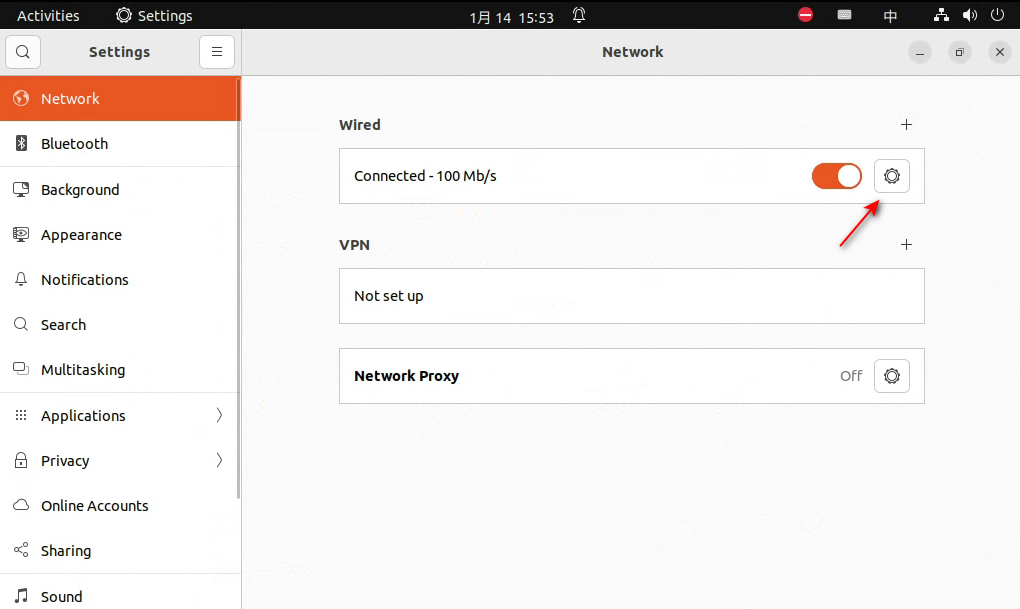
[Wired 对话框] -> [IPv4] -> [Manual](手动设置ip地址) -> 手动添加静态ip地址(格式和win一样):
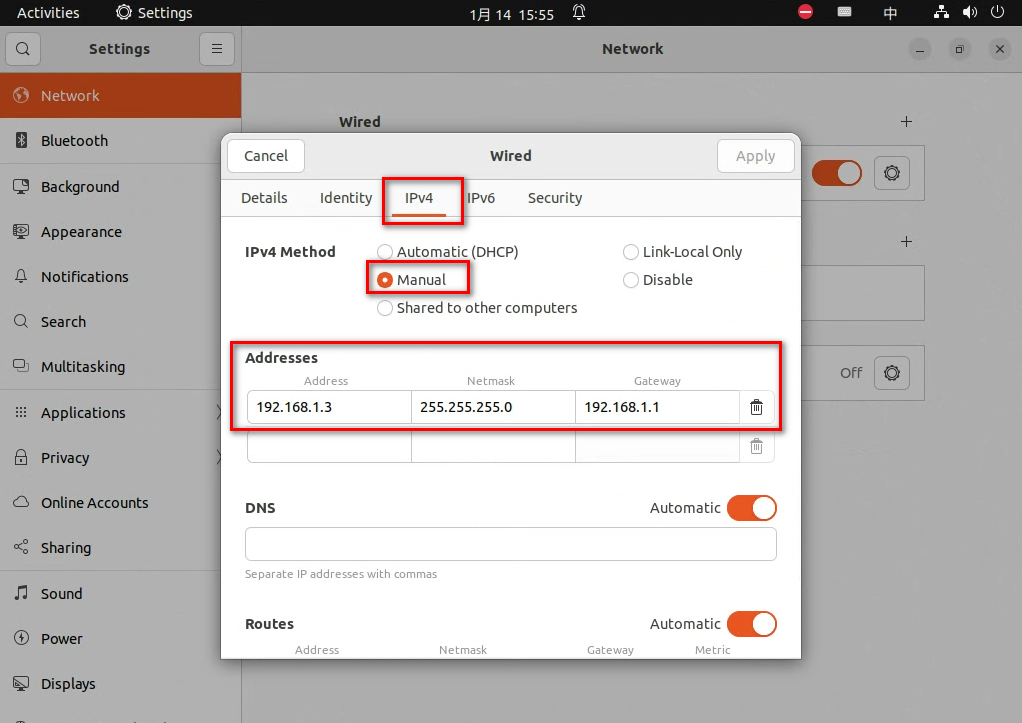
重启ubuntu。共享文件夹即可生效。
7、win访问ubuntu共享文件夹
win+R ,输入\\%ubuntu的ip地址%
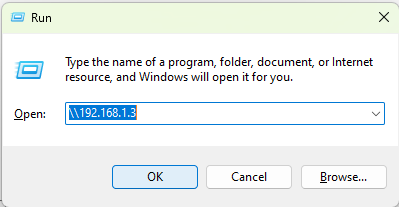
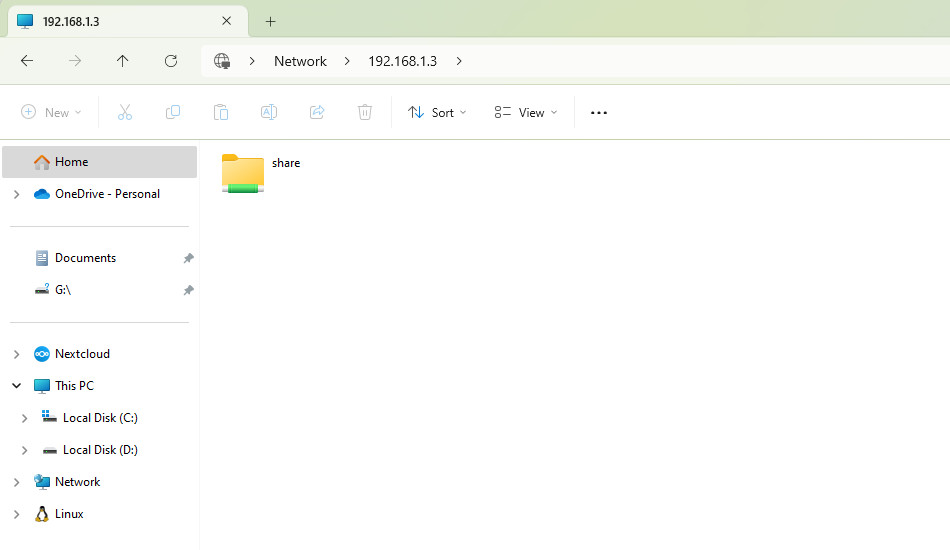
双击打开,输入账号密码即可登录。
8、win上将共享文件夹映射到网络驱动器,方便使用

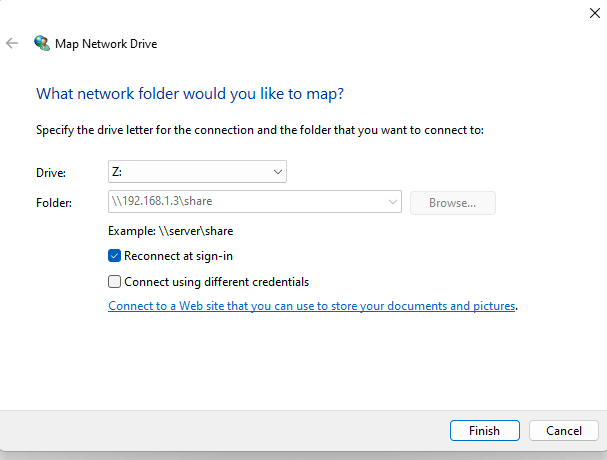
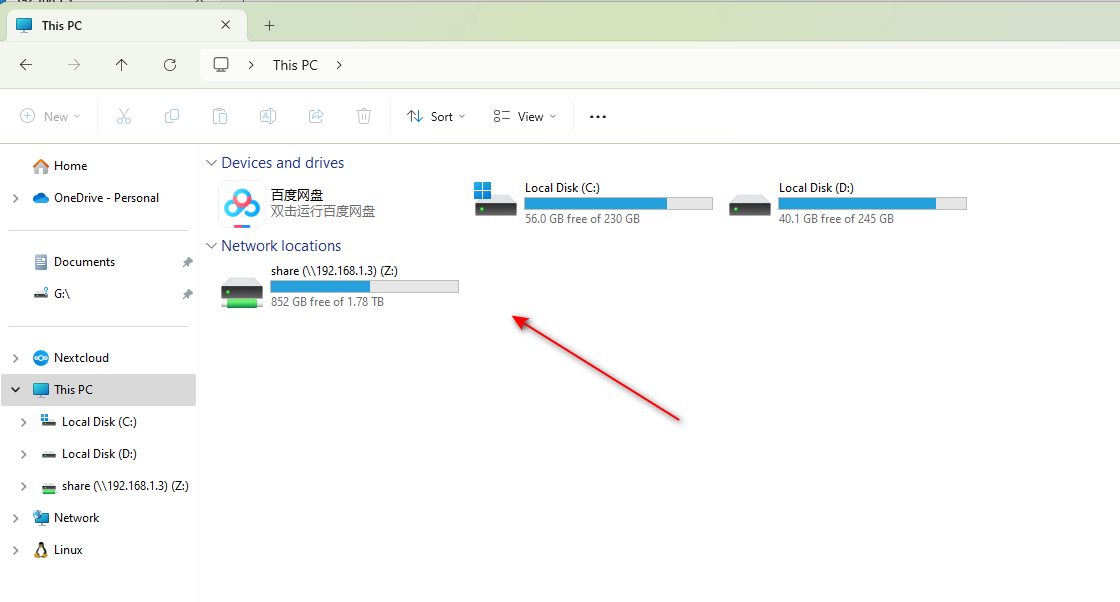
3507)]
[外链图片转存中…(img-IKJQa3Ii-1705219803508)]
[外链图片转存中…(img-wh7xahJG-1705219803509)]
搞定了。
文章来源:https://blog.csdn.net/guigenyi/article/details/135584481
本文来自互联网用户投稿,该文观点仅代表作者本人,不代表本站立场。本站仅提供信息存储空间服务,不拥有所有权,不承担相关法律责任。 如若内容造成侵权/违法违规/事实不符,请联系我的编程经验分享网邮箱:chenni525@qq.com进行投诉反馈,一经查实,立即删除!
本文来自互联网用户投稿,该文观点仅代表作者本人,不代表本站立场。本站仅提供信息存储空间服务,不拥有所有权,不承担相关法律责任。 如若内容造成侵权/违法违规/事实不符,请联系我的编程经验分享网邮箱:chenni525@qq.com进行投诉反馈,一经查实,立即删除!